Nhóm MBA ĐH Bách Khoa hotrospss@gmail.com giới thiệu các bạn làm bảng khảo sát trực tuyến miễn phí, mà lại còn đẹp nữa, nhờ làm trên nền của google forms. Có một cách khác để làm bảng khảo sát đẹp và chuyên nghiệp hơn google forms, đó là dùng trang web survey monkey (https://www.surveymonkey.com/), tuy nhiên cái gì cũng có giá của nó, trang này phải đóng phí duy trì. Nên tốt nhất là sử dụng google forms các bạn nhé.
Các bước thực hiện tạo bảng khảo sát miễn phí.
Bước 1 : Vào địa chỉ https://docs.google.com/forms/, nếu chưa đăng nhập bạn cần phải đăng nhập, nếu đã đăng nhập rồi sẽ hiện ra màn hình sau:
Bước 2: Bạn có thể tạo bảng khảo sát thị trường mới dựa vào mẫu có sẵn, hoặc tạo 1 form hoàn toàn mới. Ở đây nhóm chọn mẫu mới bằng cách nhấn blank.
Bước 3: Form khảo sát trống hiện ra với vài thông tin cơ bản như sau:
Các bạn chỉnh sửa tùy thích trên form này, phần nội dung hoằn toàn thay đổi được.
Để tạo phần giới thiệu, các nội dung không liên quan đến câu hỏi , bạn nhấn vào nút add title and description.
Sau đó nhập các nội dung như là giới thiệu, lời chào.
Để vào nội dung câu hỏi chính, bạn bấm vào add question, trong add question có các loại câu hỏi sau: Short Answer, Paragraph,Multiple Choice, Checkboxes,Dropdown, Linear Scale, Multiple Choice Grid,Date, Time
Tuy nhiên, để thực hiện bảng câu hỏi cho thang đo dạng likert 1 2 3 4 5 thì ta chọn thang đo dạng Linear Scale, ngoài ra để phân cách giữa các mục, ta có thể nhấn nút add title and description để thêm nội dung cần hiển thị.
Cách tốt nhất để xem bảng câu hỏi đang được thiết kế đẹp đến đâu là xem trực tuyến nó, để làm được điều này bạn ấn vào nút SEND bên phải, phía trên của màn hình, sau đó chọn SEND VIA mail hoặc lấy link, sau đó chọn copy link để gởi cho bạn bè, đối tượng cần khảo sát, hoặc cho chính bạn để review lại.( bạn có thể ấn shorten URL để link ngắn hơn)
Ngoài ra một số câu hỏi thuộc dạng bắt buộc phải trả lời, nếu không trả lời thì không submit được, bạn phải chọn nút require như trong hình nhé.
Khi đã thiết kế xong 1 câu, bạn ấn vào biểu tượng copy gần với nút xóa để tạo câu hỏi mới, bạn chỉ việc đổi nội dung là xong.
Sau khi thiết kế xong, bạn kiểm tra lần cuối và gởi cho người được khảo sát xem. Họ đánh vào và bạn có thể theo dõi có bao nhiêu người, kết quả như thế nào. Để làm được điều đó bạn vào mục RESPONSES, sau đó nhấn vào nút màu xanh như trong hình hướng dẫn để tạo ra file excel dạng google docs,
Từ spreed sheet google, bạn bấm vào như hình bên dưới để tải file excel tổng hợp tất cả các bảng trả lời về máy tính.( file- download as- microsoft excel ). Từ đó có thể dễ dàng chuyển vào SPSS để xử lý
Sau đây là video hướng dẫn, các bạn cần khảo sát cứ liên hệ nhóm nhé. Nhóm sẽ hướng dẫn.
Các bạn có thắc mắc khi làm bảng khảo sát online có thể mail nhóm hotrospss@gmail.com, hoặc chát và fb www.facebook.com/hoidapspss nhé. Chúc các bạn làm tốt.
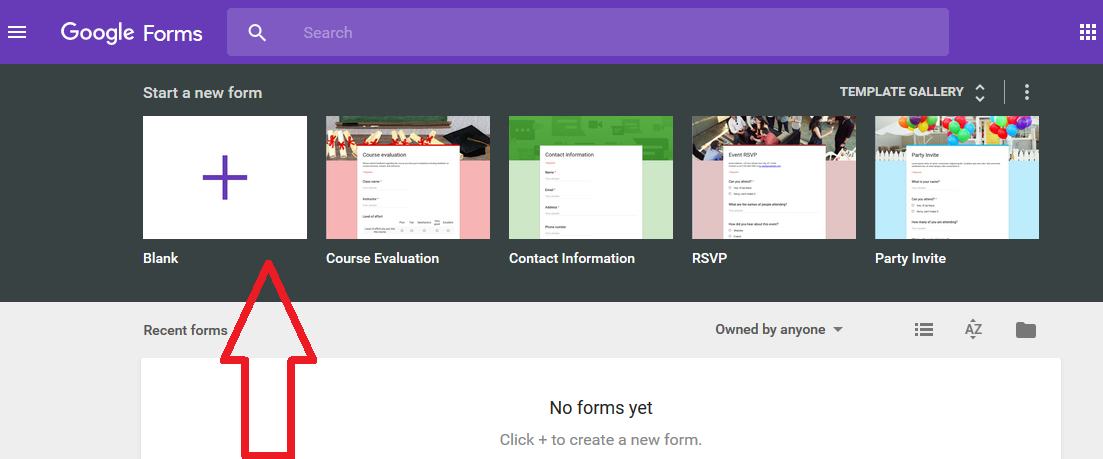

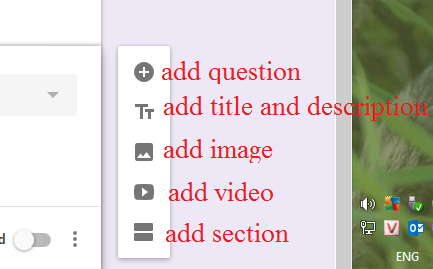

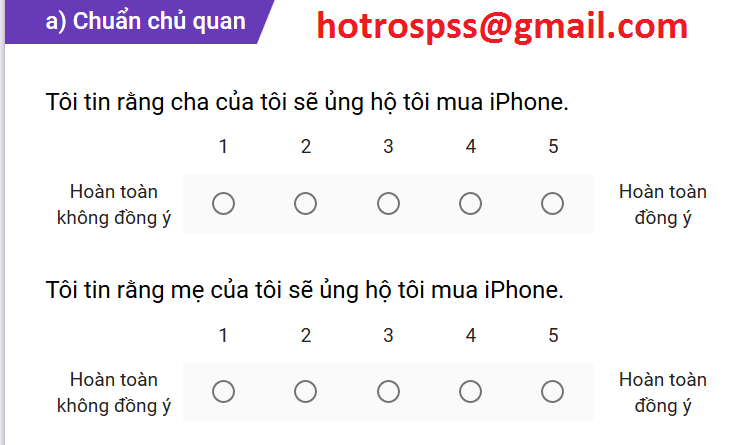

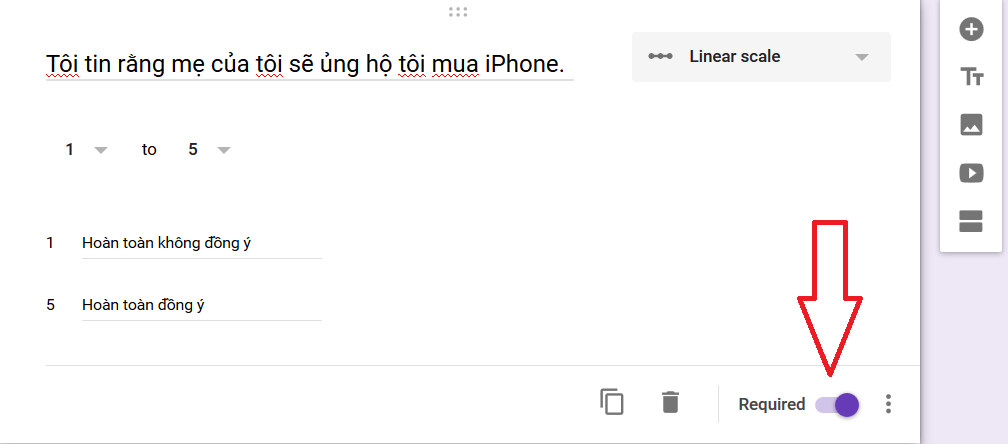


Không có nhận xét nào:
Đăng nhận xét